Содержание
- 2. Объектная модель VBA относится к языкам объектно-ориентированного программирования (ООП). ООП можно описать как методику анализа, проектирования
- 3. Объектная модель Объект это совокупность свойств и методов, а также событий, на которые он может реагировать.
- 4. Объектная модель В объектной модели Excel и других приложений Office объекты связаны между собой отношением встраивания.
- 5. Объектная модель Excel
- 6. Объектная модель Excel Семейство (Коллекция) представляет собой объект, содержащий несколько других объектов, как правило, одного и
- 7. Свойства объекта Application Объект Excel.Application задает приложение Excel. А посему свойства, методы и события этого объекта
- 8. Свойства - участники объекта WorkBooks - Коллекция открытых в Excel документов - рабочих книг. Основной объект,
- 9. Краткий обзор тех вложенных в Excel.Application объектов, доступных на этом уровне, по сути, относящихся к нижним
- 10. Терминальные свойства В ниже приведенном обзоре представлено выборочное описание некоторых групп терминальных свойств: Группа свойств, задающих
- 11. Методы Application Методы, запускающие вычисления - Calculate, CalculateFull, приводят к перевычислению рабочих страниц всех рабочих книг.
- 12. Работа с рабочими книгами MS Excel Основные действия, выполняемые над рабочими книгами:
- 13. Свойства коллекции Workbooks Свойство Count - возвращает число объектов, содержащихся в коллекции. В данном случае значение
- 14. Работа с рабочими листами MS Excel MS Excel позволяет оперировать с несколькими типами листов: Рабочие листы,
- 15. Методы рабочих листов
- 16. Методы коллекции Worksheets Метод Add - добавляет рабочий лист в рабочую книгу. Синтаксис метода Add: Expression.Add
- 17. Свойства объекта Worksheet Свойство Cells - возвращает объект Range, содержащий все ячейки данного рабочего листа. Свойство
- 18. Свойства объекта Worksheet Свойство Range - возвращает объект Range, который представляет собой ячейку или диапазон ячеек.
- 19. Обработчики событий Событие — это действие, распознаваемое объектом, для которого можно запрограммировать отклик. Набор действий или
- 20. Обработчики событий Обработчики событий дают возможность привязать свой код к действиям пользователя, например к открытию или
- 21. Обработчики событий Однако в некоторых ситуациях события для объектов не появляются в окне редактора кода (например,
- 22. События Application
- 23. Cобытия объекта Workbook Событие Activate - происходит при активизации рабочей книги, рабочего листа, листа диаграммы или
- 24. Cобытия объекта Workbook Событие SheetActivate - возникает в процессе активизации какого-либо листа в рабочей книге. Процедура
- 25. Cобытия объекта Workbook Событие BeforeSave - происходит перед тем, как рабочая книга будет сохранена. Процедура обработки
- 26. Cобытия объекта Worksheet
- 27. Cобытия объекта Worksheet
- 28. Cобытия объекта Worksheet
- 29. Cобытия объекта Worksheet
- 30. Работа с ячейками MS Excel Работа с ячейками рабочего листа MS Excel выполняется с помощью свойств
- 31. Работа с ячейками MS Excel
- 32. Методы объекта Range Метод Activate - задает активную ячейку в выделенном диапазоне ячеек (для выделения ячейки
- 33. Методы объекта Range Метод FillDown - предназначен для распространения содержимого и форматирования ячейки (или ячеек) из
- 34. Методы объекта Range Метод Delete - удаляет ячейки, определяемые объектом Range. Синтаксис этого метода: Expression.Delete(Shift)
- 35. Методы объекта Range Метод Insert - позволяет вставить ячейку или диапазон ячеек в рабочий лист. При
- 36. Методы объекта Range Метод Merge - позволяет объединить несколько ячеек в одну. При этом в качестве
- 37. Объектные переменные VBA имеет тип Object. Переменные или выражения типа Object ссылаются на объект VBA или
- 38. Объектное выражение (object expression) — это любое выражение VBA, которое определяет отдельный объект. Все объектные выражения
- 39. Объектное выражение может состоять из объектных переменных, объектных ссылок или объектного метода или свойства, которое возвращает
- 40. Перед использованием объектной переменной для ссылки на объект необходимо задать эту переменную, чтобы она содержала ссылку
- 41. Переменная — это любая объектная переменная или переменная типа Variant. Объект — любая допустимая объектная ссылка;
- 43. Скачать презентацию





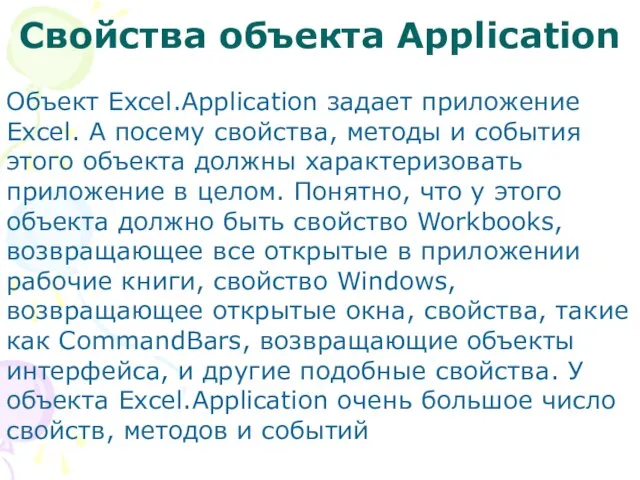


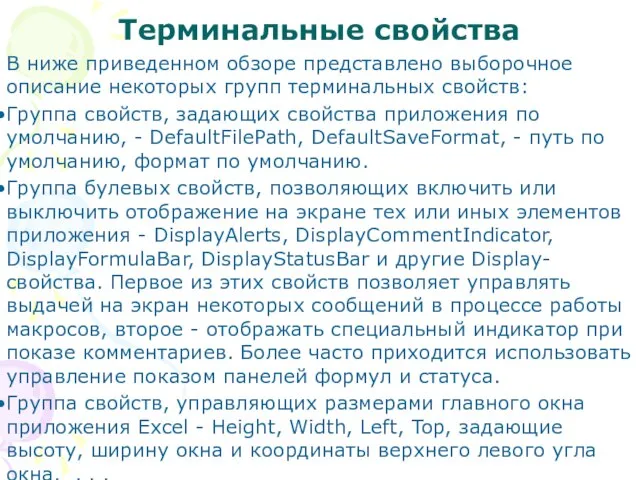

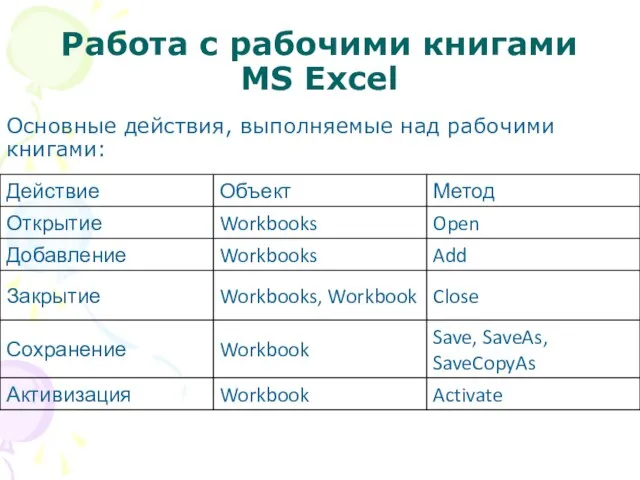
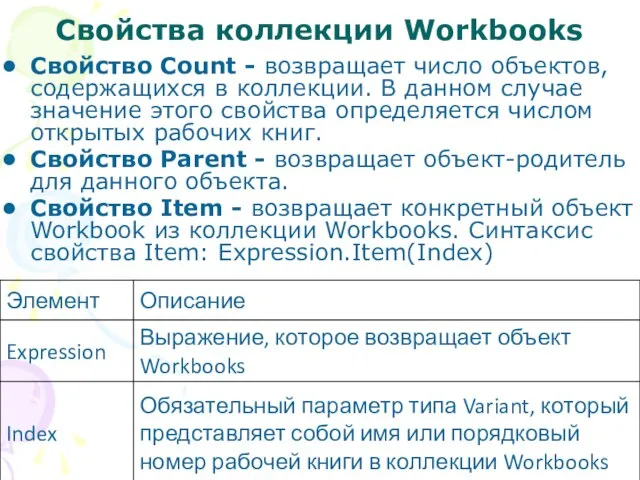

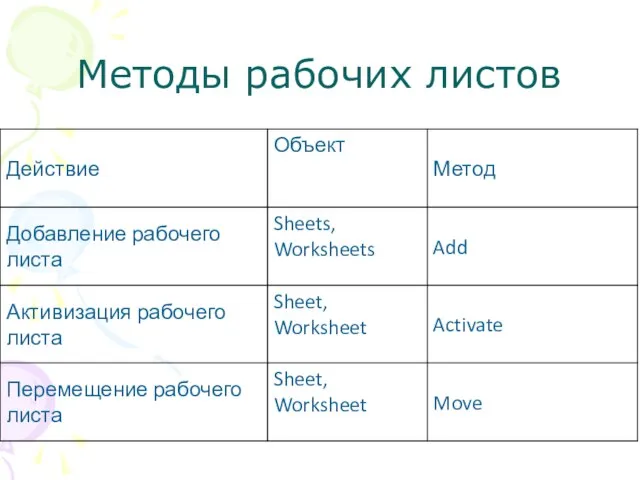
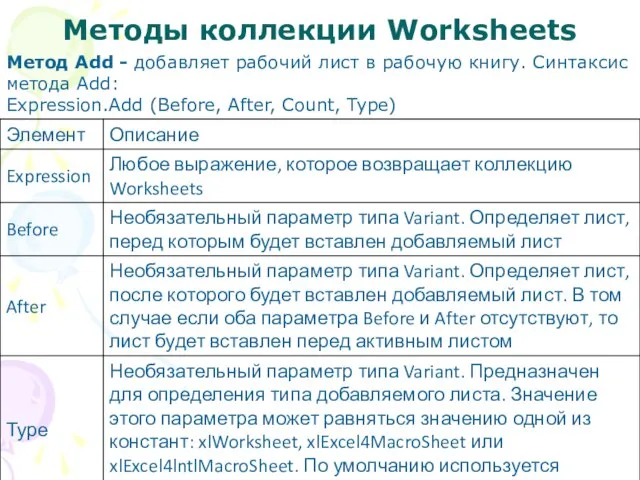
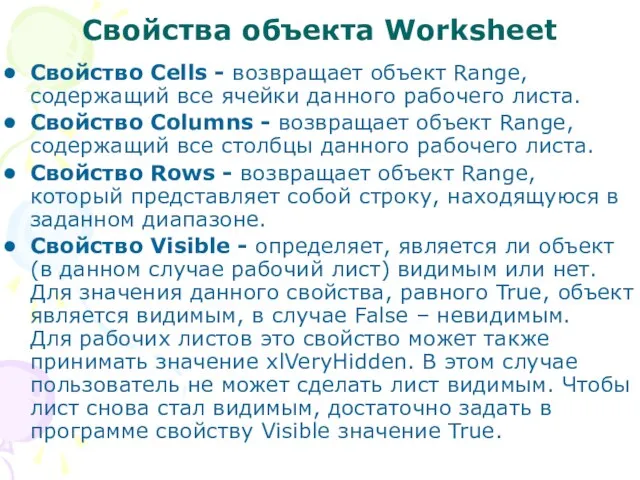



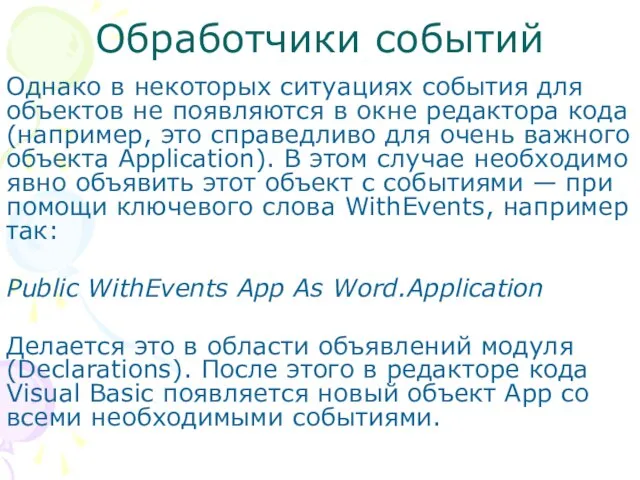
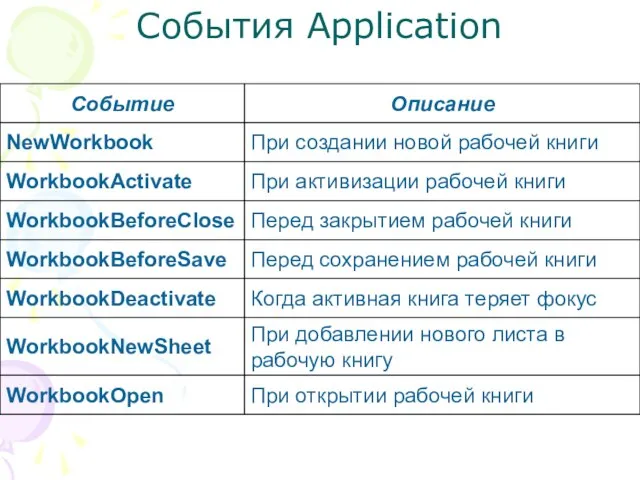
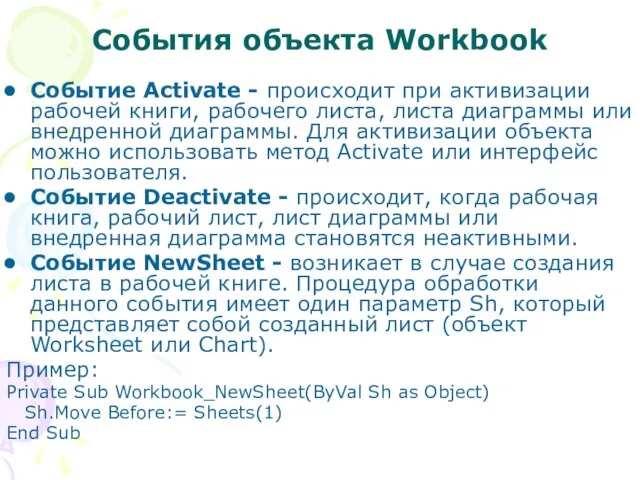
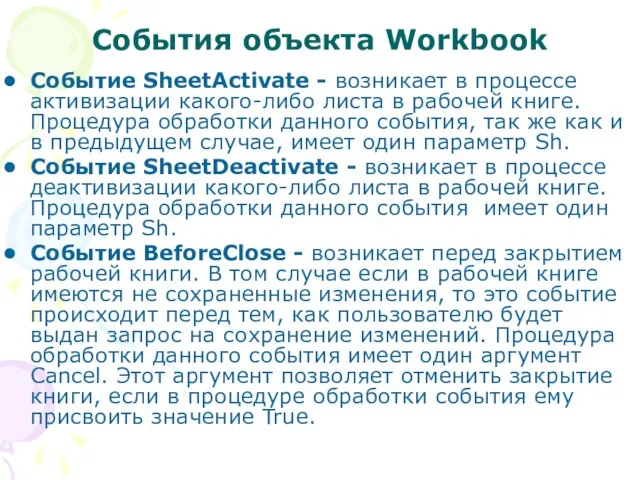
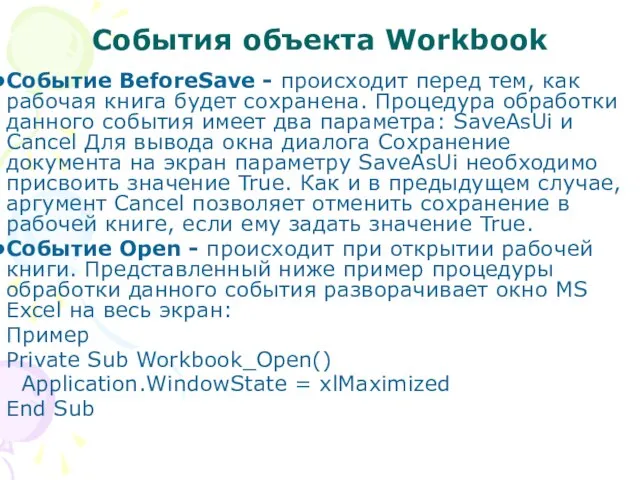
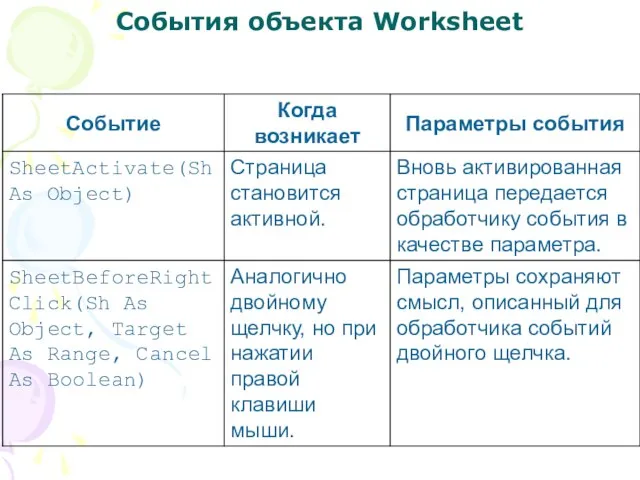
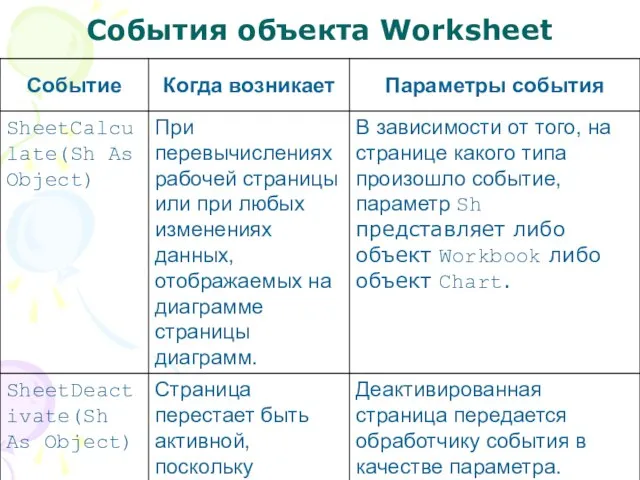




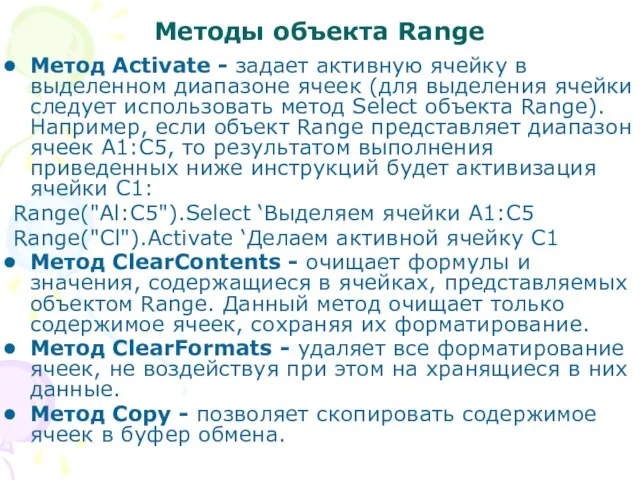
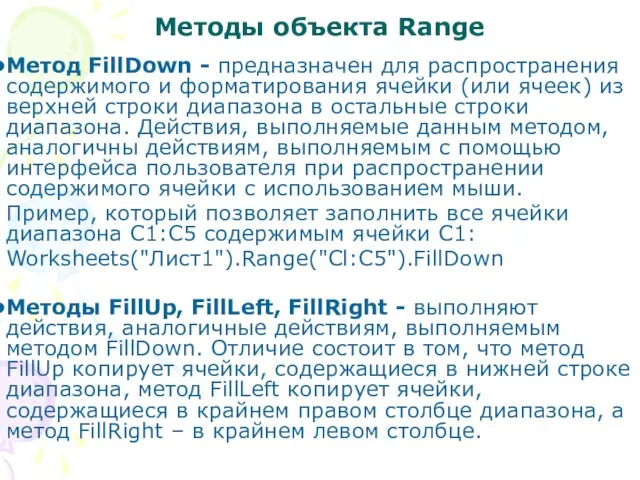
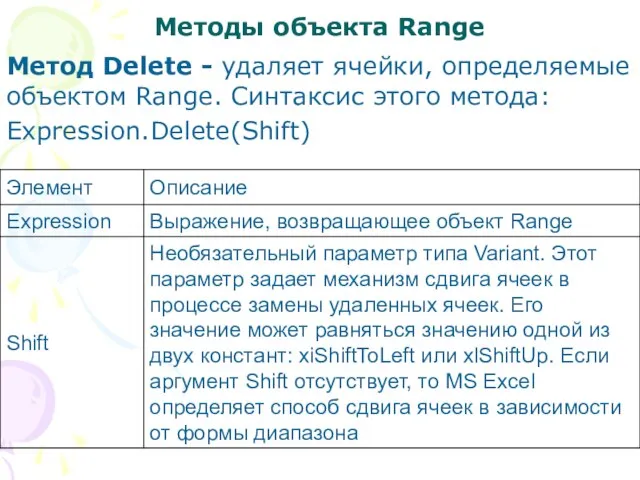
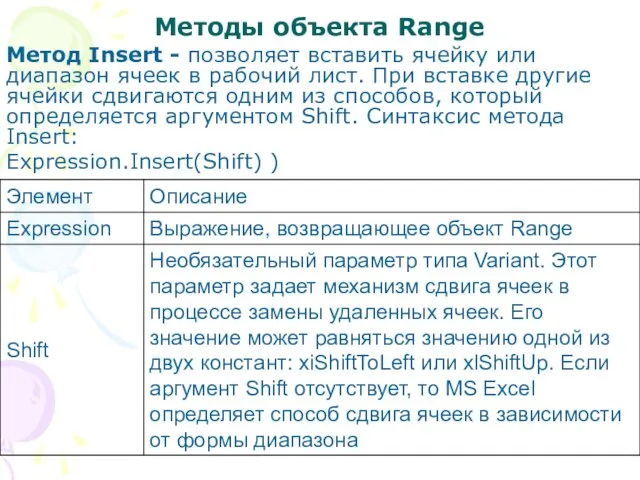

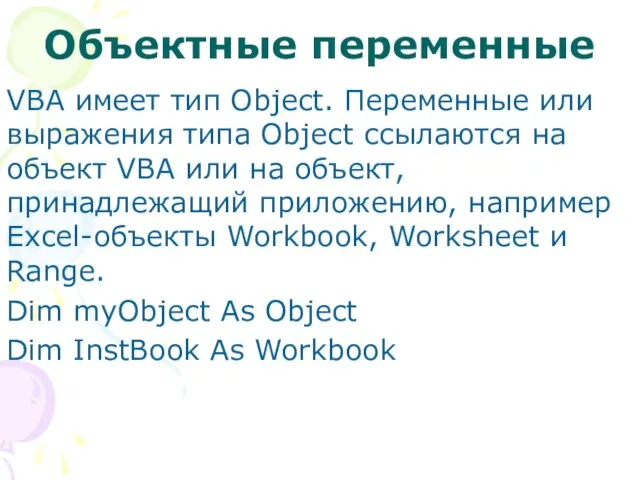




 Алгоритмическая конструкция следование. Основные алгоритмические конструкции
Алгоритмическая конструкция следование. Основные алгоритмические конструкции Регистрация даты фактического получения дохода и другие изменения для НДФЛ и взносов
Регистрация даты фактического получения дохода и другие изменения для НДФЛ и взносов Программирование игр на Python
Программирование игр на Python Внедрение программного обеспечения (лекция №7)
Внедрение программного обеспечения (лекция №7)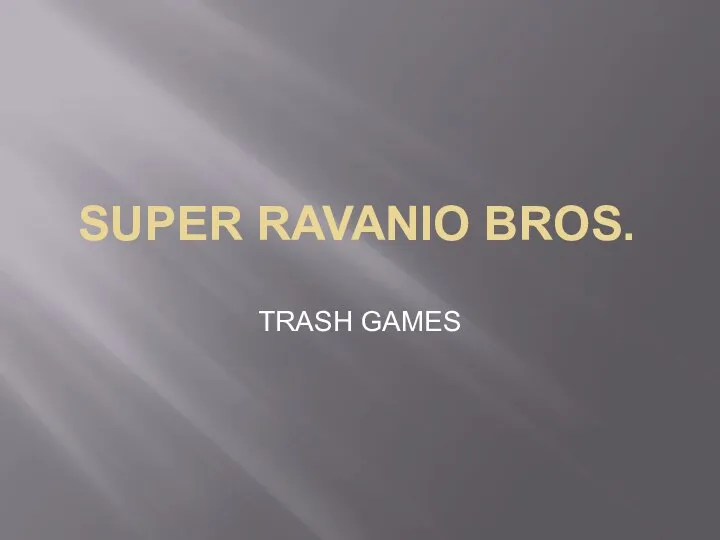 Super RAVANIO bros
Super RAVANIO bros Работа с текстовой информацией
Работа с текстовой информацией Моделирование как метод познания моделирование и формализация
Моделирование как метод познания моделирование и формализация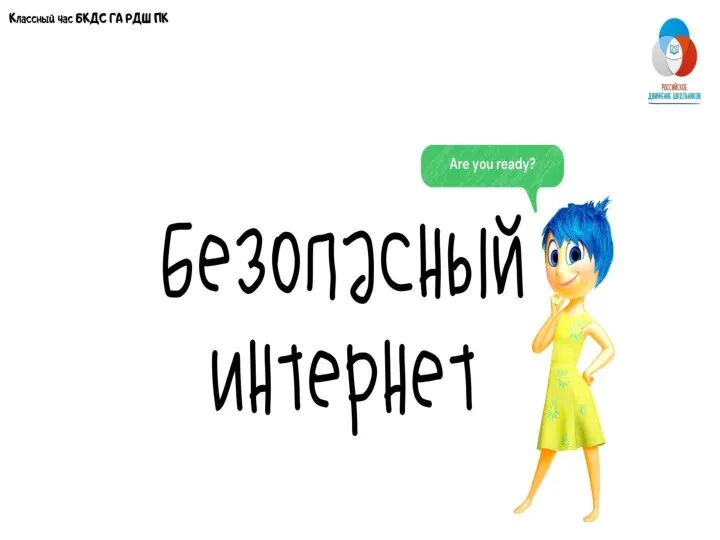 Безопасный интернет
Безопасный интернет Создание spike prime роботов в cad-программах
Создание spike prime роботов в cad-программах Практическая работа Шифрование данных
Практическая работа Шифрование данных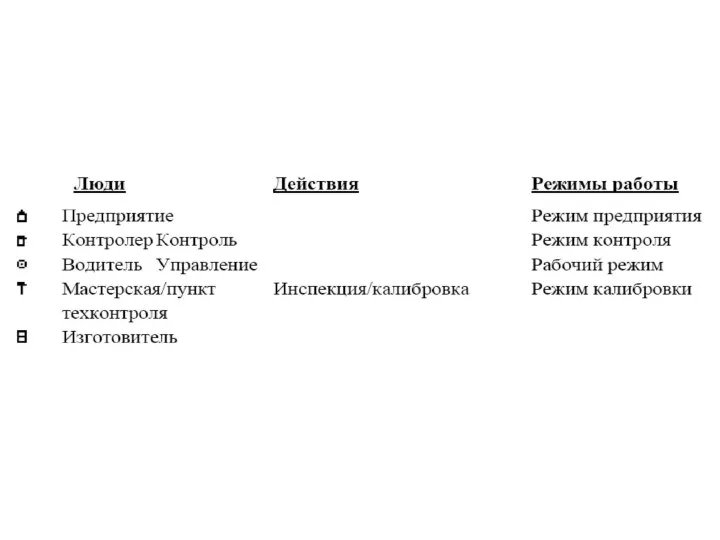 Пиктограммы. Комбинации пиктограмм
Пиктограммы. Комбинации пиктограмм Контрольная работа (Презентация)
Контрольная работа (Презентация)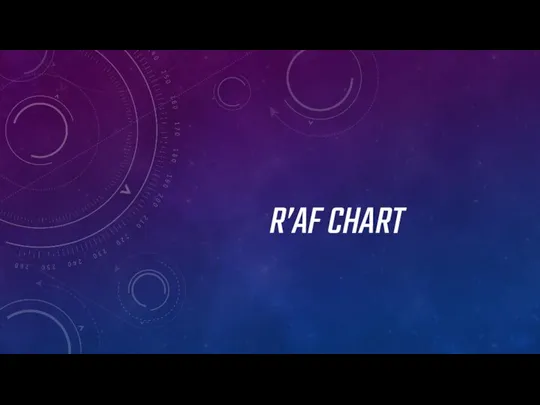 Музыкальный чат R'aF Chart
Музыкальный чат R'aF Chart Особенности решения задач ЕГЭ на языке Python. Часть 2
Особенности решения задач ЕГЭ на языке Python. Часть 2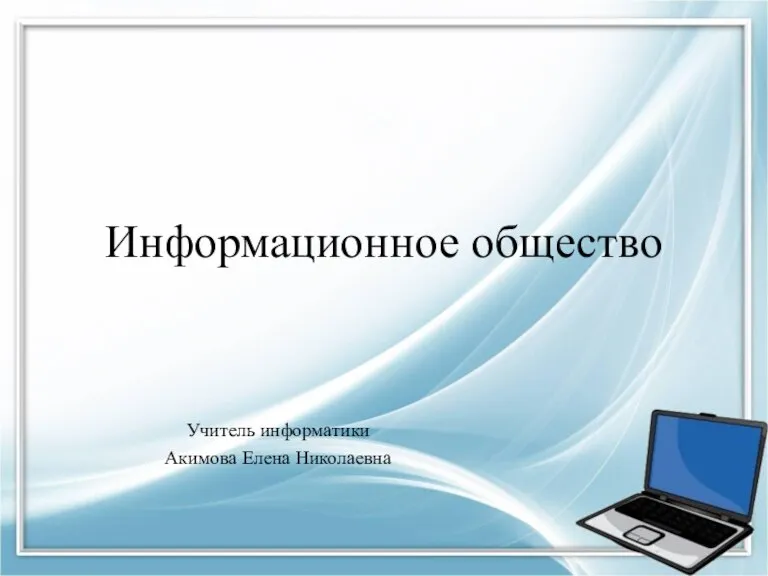 Информационное общество
Информационное общество Start занятие 4. Проверка знаний
Start занятие 4. Проверка знаний Презентация на тему Операционные системы на мобильных устройствах
Презентация на тему Операционные системы на мобильных устройствах  Роль коммуникаций в процессе целенаправленного обмена информацией
Роль коммуникаций в процессе целенаправленного обмена информацией Основные понятия
Основные понятия Системы координат. Справочная система. Занятие №3
Системы координат. Справочная система. Занятие №3 Этапы и стадии разработки информационных систем
Этапы и стадии разработки информационных систем Этапы решения задач на компьютере
Этапы решения задач на компьютере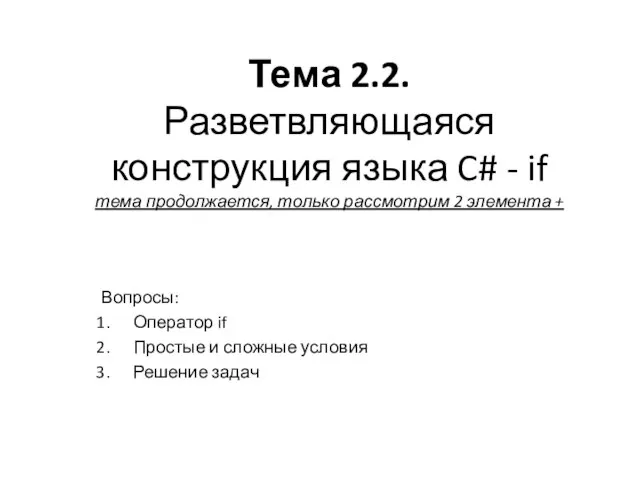 (1 паÑ_а)Тема 2.2. УÑ_ÐовнÑ_й опеÑ_аÑ_оÑ_ _ пÑ_одоÐжение
(1 паÑ_а)Тема 2.2. УÑ_ÐовнÑ_й опеÑ_аÑ_оÑ_ _ пÑ_одоÐжение Удаление и вставка элемента
Удаление и вставка элемента Лекция 1 мат. пакет Matlab (1)
Лекция 1 мат. пакет Matlab (1) Технология создания и обработки графической информации. Лекция 2
Технология создания и обработки графической информации. Лекция 2 Datu masīvi
Datu masīvi Работа с офлайн версией ВЭБ-КИАС
Работа с офлайн версией ВЭБ-КИАС